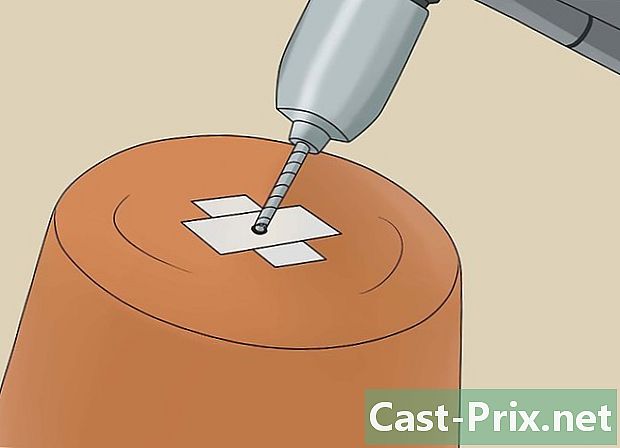Cum să blocați pictogramele pe Android
Autor:
Robert Simon
Data Creației:
17 Iunie 2021
Data Actualizării:
1 Iulie 2024

Conţinut
În acest articol: Utilizarea Apex LauncherExtinderea presiunilor de întârziere a presiunii
Este posibil să vă confruntați deseori cu o reorganizare accidentală a pictogramelor aplicațiilor instalate pe Android. Pentru a rezolva această problemă, puteți instala un lansator gratuit, cum ar fi Apex Launcher, care vă permite să blocați pictogramele pe ecranul de pornire sau să utilizați o opțiune încorporată pe dispozitivul dvs. care va extinde întârzierea presiunii.
etape
Partea 1 cu Apex Launcher
-
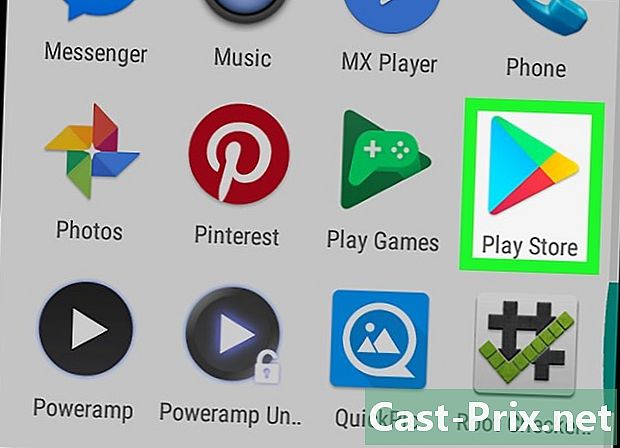
Deschideți Play Store
. Apex Launcher este un lansator gratuit care vă permite să schimbați pictogramele aplicației pe ecranul de domiciliu așa cum doriți. În plus, aveți opțiunea de a bloca pictogramele, spre deosebire de lansatorul convențional Android. -
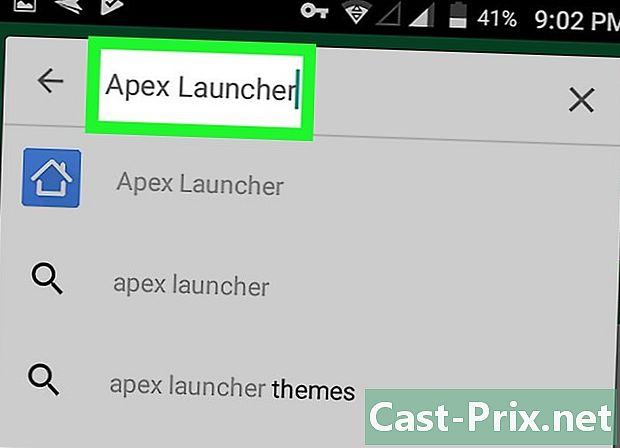
introduce Apex Launcher în bara de căutare. -
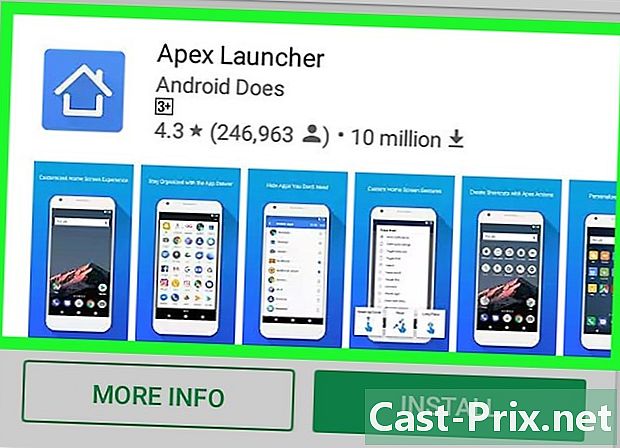
presa Apex Launcher. -
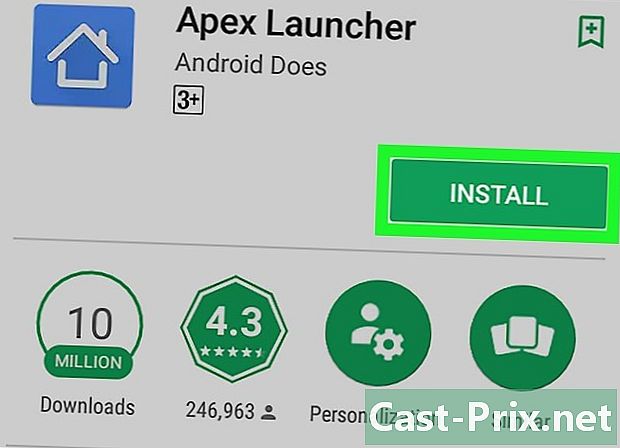
atingere INSTALL. -
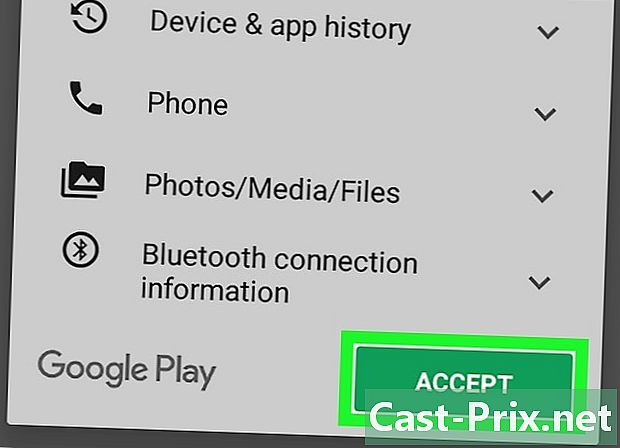
Citiți condițiile de utilizare. Apoi apăsați ACCEPT. Procedând astfel, aplicația va fi descărcată. Odată ce descărcarea este completă, veți vedea DESCHIS în loc de INSTALL. -
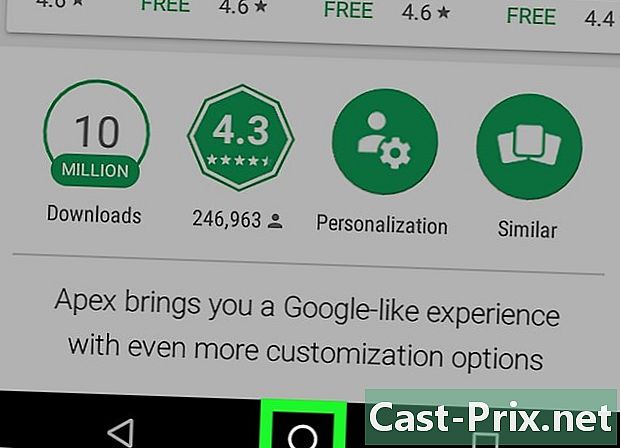
Apăsați butonul bun venit de Android. În general, se află în partea de jos și în centrul dispozitivului. Apăsând-o va apărea un pop-up care vă va cere să alegeți o aplicație. -
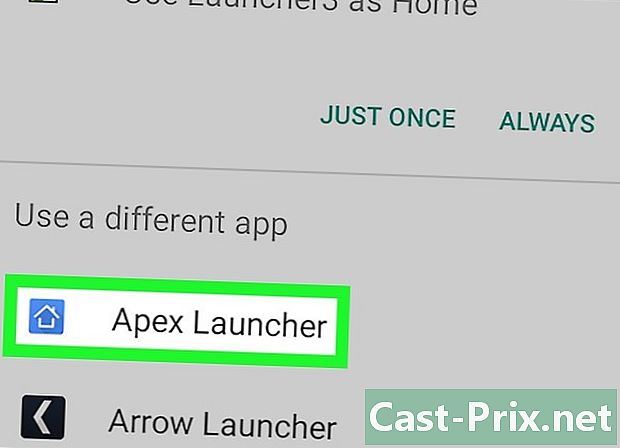
alege Apex Launcher. -

atingere STILL. Aceasta va înlocui lansatorul furnizat cu dispozitivul dvs. Ecranul de pornire va fi actualizat pentru a afișa aspectul standard al Apex Launcher.- Vei descoperi că ecranul de acasă va fi diferit de ceea ce era. Trebuie să-l rearanjați complet.
-
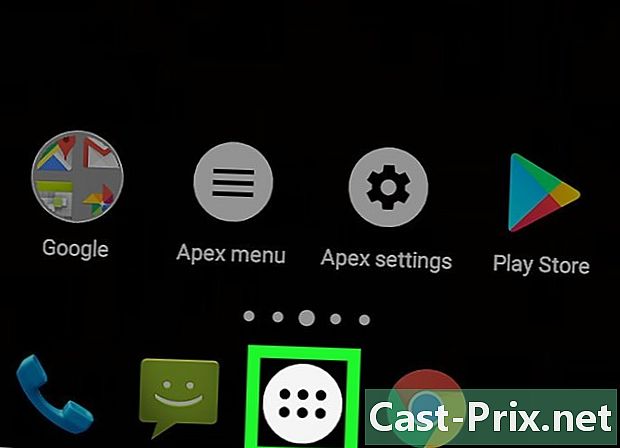
Atingeți pictograma care arată ca șase puncte în interiorul unui cerc. Îl veți găsi în partea de jos a ecranului. Apăsând pe acesta, se va deschide panoul de aplicații, care conține toate aplicațiile. -
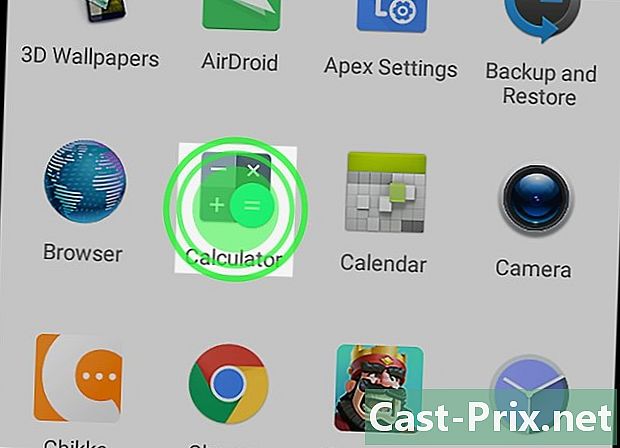
Apăsați și țineți apăsat aplicațiile. Va trebui să faceți acest lucru pentru a le face să apară pe ecranul de pornire. La fel ca în cazul lansatorului inițial, puteți aduce pictograme din panoul de aplicații oriunde pe ecranul de pornire. -
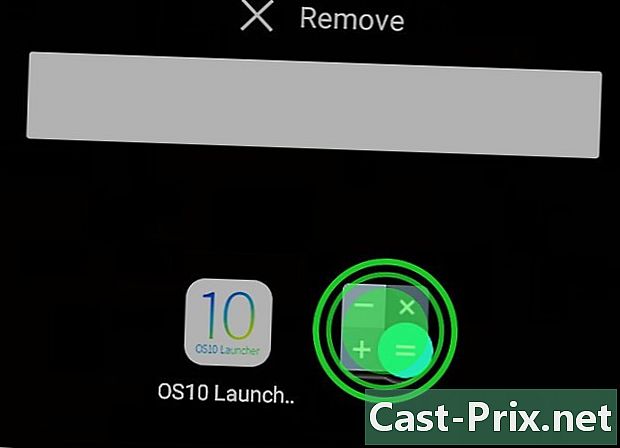
Aranjați pictogramele pe ecranul de pornire. Aranjați-le așa cum doriți să le blocați. Atingeți și mențineți apăsată orice pictogramă pe care doriți să o mutați, apoi trageți-o în locația dorită. După ce faceți acest lucru, treceți la pasul următor. -
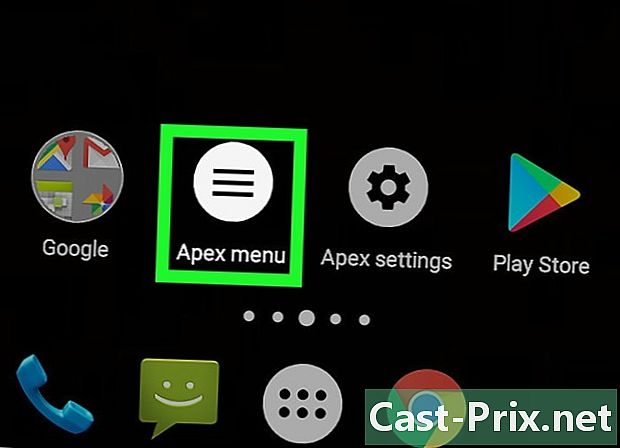
Apăsați tasta Meniu Apex. Aceasta este o pictogramă albă cu trei linii orizontale în interior. -

selecta Blocați meniul. Procedând astfel, veți vedea că apare o confirmare. Cele spuse După blocarea desktopului, apăsarea lungă nu va mai funcționa și desktopul nu poate fi schimbat. Dar nu vă faceți griji, îl puteți debloca întotdeauna mai târziu. -
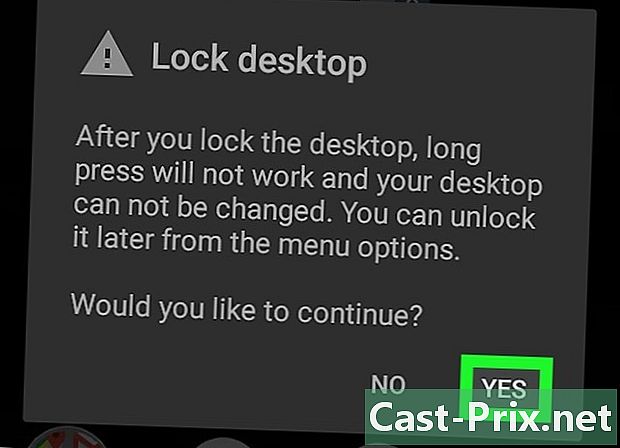
presa da. După aceea, pictogramele de pe ecranul de pornire vor fi acum blocate.- Pentru a le debloca, accesați meniul Apex Launcher și apăsați Deblocați desktopul.
- Dacă nu mai doriți să utilizați această aplicație, dezinstalați-o. Accesați pagina aplicației din Play Store și apăsați UNINSTALL.
Partea 2 Extinderea întârzierii de presiune
-
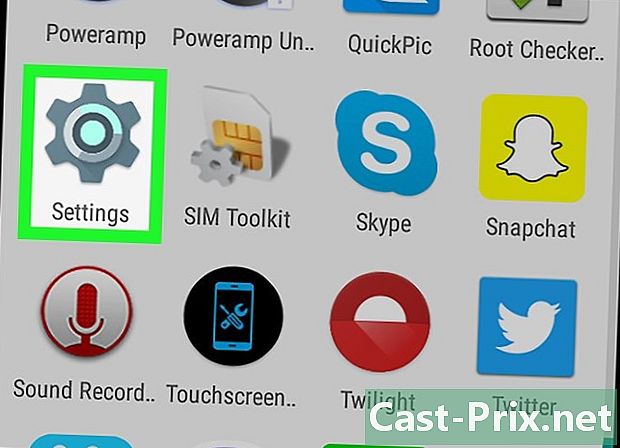
Deschide aplicația setări pe dispozitivul Android
. În general, îl puteți găsi pe ecranul de start sau în bara de notificări.- Întârzierea de presiune vă va permite să reglați perioada de timp necesară pentru ca dispozitivul dvs. să recunoască o apăsare prelungită pe pictograma unei aplicații. În acest fel, nu va trebui să reorganizați ușor pictogramele aplicațiilor.
- După aceea, va trebui să păstrați degetul pe fiecare aplicație mai mult, nu doar pe ecranul de pornire.
-
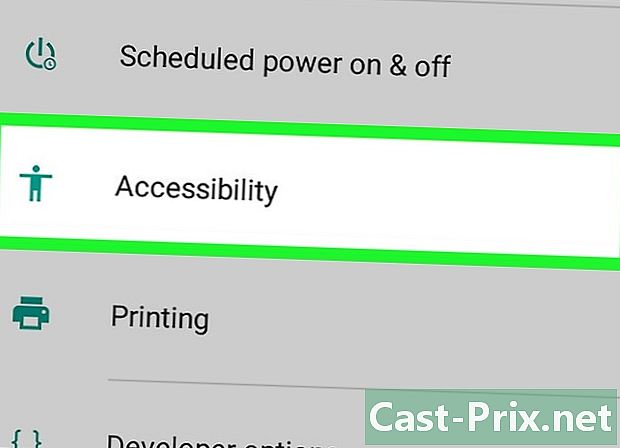
Derulați în jos și apăsați accesibilitate. -

presa Întârzierea presiunii. Procedând astfel, veți vedea o fereastră pop-up cu o listă de opțiuni. -

presa lung. După ce faceți acest lucru, trebuie să așteptați câteva secunde pentru Android-ul dvs. pentru a ști că utilizați întârzierea presiunii.